Khi mọi người nghe về từ “Linux”, người ta nghĩ rằng đó là (Hệ điều hành) phức tạp chỉ được sử dụng bởi tin tặc hoặc lập trình viên. Nhưng sự thật nó không đáng sợ nhưvậy – Linux là một họ hệ điều hành Unix mã nguồn mở dựa trên nhân Linux như Ubuntu, Fedora, Mint, Debian và các hệ điều hành khác.
Nếu bạn đang sử dụng hệ điều hành dựa trên Linux, bạn nên biết các lệnh cơ bản của Linux để vận hành và quản lý các hoạt động khác nhau.
1. Lệnh thông tin hệ thống

- Arch : dùng để hiển thị kiến trúc của máy 1.
- uname -m : lệnh được sử dụng để in tên phần cứng của máy (hiển thị kiến trúc của máy 2).
- uname -a: Lệnh Linux này được sử dụng để hiển thị tất cả thông tin hệ thống theo thứ tự sau: Tên Kernal, tên máy chủ của nút mạng, ngày phát hành hạt nhân, phiên bản hạt nhân, tên phần cứng máy, nền tảng và hệ điều hành.
- uname -s: hiển thị tên hạt nhân.
- uname -n: hiển thị tên máy chủ của nút mạng.
- uname -v: hiển thị phiên bản hiện tại của hạt nhân.
- uname -p: hiển thị loại bộ xử lý.
- uname -i: hiển thị nền tảng phần cứng (tức là x86_64)
- uname -o: hiển thị tên của hệ điều hành.
- uname -r : hiển thị ngày phát hành hạt nhân.
- dmidecode -q : hiển thị các thành phần (phần cứng) của hệ thống.
- hdparm -i / dev / hda : lệnh được sử dụng để hiển thị các đặc tính của đĩa cứng.
- hdparm -tT / dev / sda : Lệnh Linux được sử dụng để thực hiện kiểm tra đọc trên ổ cứng.
- cat / proc / cpuinfo : hiển thị thông tin CPU.
- cat / proc / interrupts : hiển thị sự ngắt quãng.
- cat / proc / meminfo : kiểm tra mức sử dụng bộ nhớ.
- cat / proc / swaps : hiển thị tổng số và kích thước hoán đổi đã sử dụng.
- cat / proc / version : hiển thị phiên bản hạt nhân.
- cat / proc / net / dev : hiển thị số liệu thống kê và bộ điều hợp mạng.
- cat / proc / mounts : hiển thị hệ thống tập tin được gắn kết.
- lspci -tv : hiển thị các thiết bị PCI.
- lsusb -tv : hiển thị các thiết bị USB.
- date : hiển thị ngày hệ thống.
- cal 2020 : hiển thị niên giám cho năm 2020.
- cal 07 2020 : hiển thị nhật ký cho tháng 7 năm 2020.
- date 041217002020.00 : set (khai báo, set) ngày giờ.
- clock -w : lưu các thay đổi ngày trong BIOS.
2. Lệnh Tắt máy (Khởi động lại Hệ thống hoặc Đăng xuất)

- shutdown -h now : tắt hệ thống (1).
- init 0 : tắt hệ thống (2).
- telinit 0 : tắt hệ thống (3).
- dừng : tắt hệ thống (4).
- tắt máy -h giờ: phút & : tắt hệ thống theo lịch trình.
- shutdown -c : hủy bỏ quá trình tắt hệ thống đã lên lịch.
- shutdown -r now : khởi động lại (1).
- reboot : khởi động lại (2).
- logout : đăng xuất.
3. Lệnh tệp và thư mục

cd / home : nhập thư mục “home”.
cd .. : dùng để quay lại một cấp độ.
cd ../ .. : dùng để lùi 2 cấp.
cd: được sử dụng để chuyển đến thư mục gốc.
cd ~ user1 : được sử dụng để chuyển đến thư mục user1.
cd – : được sử dụng để chuyển (quay lại) thư mục trước đó.
pwd : hiển thị đường dẫn của thư mục làm việc.
ls : được sử dụng để xem các tệp trong một thư mục.
ls -F : dùng để xem các tập tin trong một thư mục.
ls -l : hiển thị thông tin chi tiết của các tệp và thư mục trong một thư mục.
ls -a : hiển thị các tập tin ẩn.
ls * [0-9] *: hiển thị các tệp và thư mục chứa số.
tree : hiển thị các tệp và thư mục ở dạng cây bắt đầu từ gốc. (1)
lstree : hiển thị các tệp và thư mục dưới dạng cây bắt đầu từ gốc. (2)
mkdir dir1 : tạo một thư mục hoặc thư mục có tên ‘dir1’.
mkdir dir1 dir2 : tạo hai thư mục hoặc thư mục đồng thời (Tạo hai thư mục cùng lúc).
mkdir -p / tmp / dir1 / dir2 : tạo cây thư mục.
rm -f file1 : được sử dụng để xóa tệp có tên ‘file1’.
rmdir dir1 : dùng để xóa thư mục có tên ‘dir1’.
rm -rf dir1 : được sử dụng để xóa một thư mục có tên ‘dir1’ với nội dung của nó một cách đệ quy. (Nếu tôi xóa nó một cách đệ quy, tôi đang nói rằng nó cùng với nội dung của nó).
rm -rf dir1 dir2 : dùng để xóa hai thư mục (thư mục) có nội dung của chúng một cách đệ quy.
mv dir1 new_dir : dùng để đổi tên hoặc di chuyển một tập tin hoặc thư mục (thư mục).
cp file1 : được sử dụng để sao chép một tập tin.
cp file1 file2 : được sử dụng để sao chép hai tệp cùng một lúc.
cp dir / *: được sử dụng để sao chép tất cả các tệp từ một thư mục vào thư mục làm việc hiện tại.
cp -a / tmp / dir1 .: được sử dụng để sao chép một thư mục trong thư mục làm việc hiện tại.
cp -a dir1 : được sử dụng để sao chép một thư mục.
cp -a dir1 dir2 : dùng để sao chép đồng thời hai thư mục.
ln -s file1 lnk1 : tạo một liên kết tượng trưng đến tệp hoặc thư mục.
ln file1 lnk1 : tạo liên kết cứng đến tệp hoặc thư mục.
touch -t 0712250000 file1 : được sử dụng để sửa đổi thời gian thực (thời gian tạo) của một tệp hoặc thư mục.
file file1 : được sử dụng để xuất (kết xuất trên màn hình) kiểu kịch câm của một tệp văn bản.
iconv -l : được sử dụng để hiển thị danh sách các mật mã đã biết.
iconv -f fromEncoding -t toEncoding inputFile> outputFile : lệnh đã cho tạo một dạng mới của tệp đầu vào, giả sử nó được mã hóa trong fromEncoding và chuyển nó thành ToEncoding.
tìm thấy. -maxdepth 1 -name * .jpg -print -exec convert “{}” -resize 80 × 60 “thumbs / {}” \ ;: nhóm các tệp đã thay đổi kích thước trong thư mục hiện tại và gửi chúng đến các thư mục ở dạng xem hình thu nhỏ (yêu cầu chuyển đổi từ ImagemagicK).
4. Tìm tệp Lệnh
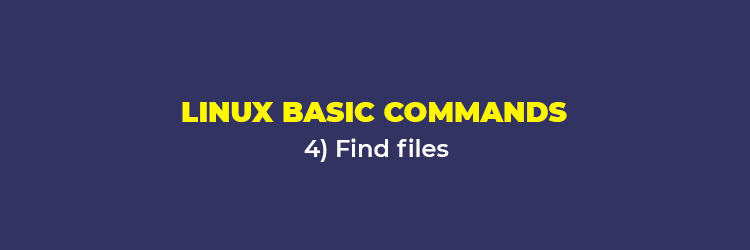
- find / -name file1: Tìm tệp và thư mục bắt đầu từ thư mục gốc của hệ thống.
- find / -user user1: lệnh này được sử dụng để tìm các tệp và thư mục thuộc về người dùng ‘user1 ′.
- find/home/user1 -name\*.bin: tìm các tệp có phần mở rộng ‘. bin ‘bên trong thư mục’ / home / user1 ‘.
- find /usr/bin -type f -atime +100: tìm các tệp nhị phân không được sử dụng trong 100 ngày qua.
- find /usr/bin -type f -mtime -10: tìm các tệp được tạo hoặc thay đổi trong vòng 10 ngày qua.
- find / -name \ *. rpm -exec chmod 755 ‘{}’ \;: tìm kiếm các tệp có phần mở rộng ‘.rpm’ và sửa đổi quyền.
- find / -xdev -name \ *. rpm: Tìm kiếm các tệp có phần mở rộng ‘.rpm’ bỏ qua các thiết bị di động như cdrom, pen-drive, v.v.…
- locate \ *. ps: tìm các tệp có phần mở rộng ‘.ps’ được thực thi đầu tiên bằng lệnh ‘updatedb’.
- whereis halt: hiển thị vị trí của tệp nhị phân, trợ giúp hoặc nguồn. Trong trường hợp này, nó hỏi lệnh ‘dừng’ ở đâu.
- which halt: hiển thị đường dẫn đầy đủ (đường dẫn đầy đủ) tới tệp nhị phân / tệp thực thi.
5.Gắn một lệnh hệ thống tập tin

- mount / dev / hda2 / mnt / hda2 : Sử dụng lệnh này, bạn có thể mount một đĩa có tên hda2. Trước tiên hãy kiểm tra sự tồn tại của thư mục ‘/ mnt / hda2’; nếu không, bạn phải tạo nó.
- umount / dev / hda2 : Sử dụng lệnh này, bạn có thể ngắt kết nối đĩa có tên hda2. Thoát đầu tiên từ điểm ‘/ mnt / hda2.
- fuser -km / mnt / hda2 : Sử dụng lệnh này, bạn có thể buộc ngắt kết nối khi thiết bị aa đang bận.
- umount -n / mnt / hda2 : Sử dụng lệnh này, bạn có thể chạy thao tác ngắt kết nối mà không cần đọc / etc / mtab. Tuy nhiên, nó được sử dụng khi tệp ở chế độ chỉ đọc hoặc ổ cứng bị đầy.
- mount / dev / fd0 / mnt / floppy : Bạn có thể gắn một đĩa mềm.
- mount / dev / cdrom / mnt / cdrom : chạy lệnh này và gắn cdrom / dvdrom.
- mount / dev / hdc / mnt / cdrecorder : Sử dụng lệnh này, bạn có thể dễ dàng mount một cd hoặc dvdrom có thể ghi lại được.
- mount / dev / hdb / mnt / cdrecorder : với sự trợ giúp của lệnh này, bạn có thể mount một cd / dvdrom có thể ghi lại được (một dvd).
- mount -o loop file.iso / mnt / cdrom : Nếu bạn muốn mount một tệp hoặc hình ảnh iso, hãy chạy lệnh đã cho.
- mount -t vfat / dev / hda5 / mnt / hda5 : bằng cách sử dụng lệnh này, bạn có thể gắn kết một hệ thống tệp FAT32.
- mount / dev / sda1 / mnt / usbdisk : sử dụng lệnh này, bạn có thể gắn ổ USB hoặc bộ nhớ (mà không cần chỉ định loại hệ thống tập tin).
6. Lệnh về dung lượng đĩa

- df -h : hiển thị danh sách các phân vùng đã được mount.
- ls -lSr | more : hiển thị kích thước của các tệp và thư mục được sắp xếp theo kích thước.
- du -sh dir1 : Sử dụng lệnh này, bạn có thể dễ dàng ước tính dung lượng được sử dụng bởi thư mục ‘dir1’.
- du -sk * | sort -rn : hiển thị kích thước của các tệp và thư mục được sắp xếp theo kích thước.
- rpm -q -a –qf ‘% 10 {SIZE} t% {NAME} n’ | sort -k1,1n : hiển thị không gian được sử dụng bởi các gói rpm đã cài đặt được sắp xếp theo kích thước (Fedora, Redhat và các gói khác).
- dpkg-query -W -f = ‘$ {Installed-Size; 10} t $ {Package} n’ | sort -k1,1n: hiển thị không gian được sử dụng bởi các gói đã cài đặt, được sắp xếp theo kích thước (Ubuntu, Debian và các loại khác).
7. Lệnh Người dùng và Nhóm

- roupadd group_name – Nó được sử dụng để tạo một nhóm mới.
- groupdel group_name : Nó được sử dụng để xóa một nhóm.
- groupmod -n new_group_name old_group_name : Nó được sử dụng để đổi tên một nhóm.
- useradd -c “Tên Họ” -g admin -d / home / user1 -s / bin / bash user1 : Nó được sử dụng để tạo một người dùng mới thuộc nhóm “admin”.
- useradd user1 : Với sự trợ giúp của lệnh này, bạn có thể tạo một người dùng mới.
- userdel -r user1 : để xóa người dùng, bạn có thể sử dụng lệnh này (‘-r’ xóa Thư mục chính).
- usermod -c “User FTP” -g system -d / ftp / user1 -s / bin / nologin user1 : Bạn có thể thay đổi các thuộc tính người dùng bằng lệnh đã cho.
- passwd : Lệnh này dùng để thay đổi mật khẩu.
- passwd user1 : Nếu bạn muốn thay đổi mật khẩu của người dùng (chỉ bằng root), bạn có thể tiếp tục với lệnh này.
- chage -E 2020-12-31 user1 : nếu bạn muốn đặt thuật ngữ cho mật khẩu của người dùng, hãy sử dụng lệnh Linux đã cho và khóa sẽ hết hạn vào ngày 31 tháng 12 năm 2020.
- pwck : được sử dụng để xác minh tính toàn vẹn của thông tin xác thực hệ thống, bao gồm cú pháp chính xác, định dạng tệp ‘/ etc / passwd’ và sự tồn tại của người dùng.
- grpck : lệnh được sử dụng để kiểm tra cú pháp và định dạng chính xác của tệp ‘/ etc / group’ và sự tồn tại của các nhóm.
- newgrp group_name : Chạy lệnh đã cho để đăng ký một nhóm mới nhằm thay đổi nhóm mặc định của tệp mới được tạo.
8. Quyền trong tệp (Sử dụng “+” để đặt quyền và “-” để xóa)

- ls -lh : Hiển thị quyền.
- ls / tmp | pr -T5 -W $ COLUMNS : chia thiết bị đầu cuối thành năm cột.
- chmod ugo + rwx directory1 : Nó sẽ thiết lập quyền đọc (r), ghi (w) và thực thi (x) cho chủ sở hữu (u), nhóm (g) và những người khác (o) trên thư mục ‘directory1’.
- chmod go-rwx directory1 : loại bỏ quyền đọc (r), ghi (w) và (x) thực thi đối với nhóm (g) và những người khác (o) trên thư mục ‘directory1’.
- chown user1 file1 : thay đổi chủ sở hữu của một tệp.
- chown -R user1 directory1 : thay đổi chủ sở hữu thư mục và tất cả các tệp và thư mục chứa bên trong.
- chgrp group1 file1 : thay đổi nhóm tệp.
- chown user1: group1 file1 : thay đổi người dùng và nhóm sở hữu một tệp.
- find / -perm -u + s : sử dụng lệnh này để xem tất cả các tập tin trên hệ thống có cấu hình SUID.
- chmod u + s / bin / file1 : đặt bit SUID (Đặt ID người dùng) vào tệp nhị phân. Người dùng đang chạy tệp đó có các đặc quyền giống như chủ sở hữu.
- chmod us / bin / file1 : vô hiệu hóa bit SUID (Đặt ID người dùng) trong tệp nhị phân. 100
- chmod g + s / home / public : đặt một bit SGID (Đặt User ID) vào một thư mục – tương tự như SUID nhưng trên mỗi thư mục.
- chmod gs / home / public : vô hiệu hóa một bit SGID (Đặt User ID) trong một thư mục.
- chmod o + t / home / public : đặt một bit STICKY vào một thư mục. Chỉ cho phép xóa tệp đối với chủ sở hữu hợp pháp.
- chmod ot / home / public : vô hiệu hóa một bit STICKY trong một thư mục.
9. Các thuộc tính đặc biệt trong tệp (Sử dụng “+” để đặt quyền và “-” để xóa)

- chattr + a file1 : cho phép ghi bằng cách mở một tệp chỉ ở chế độ nối thêm.
- chattr + c file1 : cho phép tự động nén / giải nén một tập tin.
- chattr + d file1 : đảm bảo rằng chương trình bỏ qua việc xóa các tập tin trong quá trình sao lưu.
- chattr + i file1 : làm cho tệp bất biến, vì vậy nó không thể bị xóa, thay đổi, đổi tên hoặc liên kết.
- chattr + s file1 : cho phép xóa một tập tin một cách an toàn.
- chattr + S file1 : lệnh Linux này đảm bảo rằng một tệp được sửa đổi và các thay đổi được ghi đồng bộ với quá trình đồng bộ hóa.
- chattr + u file1 : cho phép bạn truy xuất nội dung của tệp ngay cả khi nó bị hủy.
- lsattr : hiển thị các thuộc tính đặc biệt.
10. Lưu trữ và tệp nén Lệnh

- bunzip2 file1.bz2 : lệnh linux được sử dụng để giải nén một tệp có tên ‘file1.bz2’.
- bzip2 file1 : Nó sẽ nén một tệp có tên ‘file1’.
- gunzip file1.gz : sử dụng lệnh đã cho, bạn có thể giải nén một tệp có tên ‘file1.gz’.
- gzip file1 : Nó sẽ nén một tệp có tên là ‘file1’.
- gzip -9 file1 : lệnh dùng để nén với độ nén tối đa.
- rar đến file1.rar test_file : sẽ tạo một tệp rar có tên là ‘file1.rar’.
- rar thành file1.rar file1 file2 dir1 : Nó sẽ nén ‘file1’, ‘file2’ và ‘dir1’ đồng thời.
- unrar x file1.rar : dùng để giải nén hoặc giải nén các tập tin rar theo đường dẫn đầy đủ.
- tar -cvf archive.tar file1 : với sự trợ giúp của lệnh này, bạn có thể tạo một tarball được giải nén.
- tar -cvf archive.tar file1 file2 dir1 : tạo một kho lưu trữ chứa ‘file1’, ‘file2 ′ và’dir1’.
- tar -tf archive.tar : nó được sử dụng để hiển thị nội dung của một kho lưu trữ.
- tar -xvf archive.tar : để giải nén một tarball.
- tar -xvf archive.tar -C / tmp : giải nén tarball trong / tmp.
- tar -cvfj archive.tar.bz2 dir1 : tạo một tarball nén bên trong bzip2.
- tar -xvfj archive.tar.bz2 : giải nén một kho lưu trữ tar được nén trong bzip2
- tar -cvfz archive.tar.gz dir1 : Lệnh này được sử dụng để tạo ra một gzipped tarball.
- tar -xvfz archive.tar.gz : Giải nén một kho lưu trữ tar đã được giải nén .
- zip file1.zip file1 – Bạn có thể tạo một tệp nén zip.
- zip -r file1.zip file1 file2 dir1 : nén nhiều tệp và thư mục đồng thời.
- unzip file1.zip : giải nén một tập tin zip.
11.Các gói RPM (Red Hat, Fedora, và các lệnh tương tự)

- rpm -ivh package.rpm : cài đặt gói rpm.
- rpm -ivh –nodeeps package.rpm : cài đặt gói rpm bỏ qua các yêu cầu phụ thuộc.
- rpm -U package.rpm : cập nhật gói rpm mà không thay đổi cấu hình của tệp.
- rpm -F package.rpm : chỉ cập nhật gói rpm khi nó được cài đặt.
- rpm -e package_name.rpm : loại bỏ một gói rpm.
- rpm -qa : hiển thị tất cả các gói rpm được cài đặt trên hệ thống.
- rpm -qa | grep httpd : hiển thị tất cả các gói rpm có tên “httpd”.
- rpm -qi package_name : lấy thông tin về một gói đã cài đặt cụ thể.
- rpm -qg “System Environment / Daemons” : hiển thị các gói rpm của một nhóm phần mềm.
- rpm -ql package_name : hiển thị danh sách các tệp được cung cấp bởi một gói rpm đã cài đặt.
- rpm -qc package_name : hiển thị danh sách cấu hình của các tệp được cung cấp bởi một gói rpm đã cài đặt.
- rpm -q package_name –whatrequires : hiển thị danh sách các phần phụ thuộc được yêu cầu cho một gói rpm.
- rpm -q package_name –whatprovides : hiển thị dung lượng do gói rpm đưa ra.
- rpm -q package_name –scripts : hiển thị các tập lệnh bắt đầu trong quá trình cài đặt / gỡ bỏ.
- rpm -q package_name –changelog : hiển thị lịch sử sửa đổi của gói rpm.
- rpm -qf /etc/httpd/conf/httpd.conf : kiểm tra gói rpm nào thuộc một tệp nhất định.
- rpm -qp package.rpm -l : hiển thị danh sách các tệp được cung cấp bởi gói rpm chưa được cài đặt.
- rpm –import / media / cdrom / RPM-GPG-KEY : nhập chữ ký số của khóa công khai.
- rpm –checksig package.rpm : kiểm tra tính toàn vẹn của gói rpm.
- rpm -qa gpg-pubkey : xác minh tính toàn vẹn của tất cả các gói rpm đã cài đặt.
- rpm -V package_name : kiểm tra kích thước tệp, giấy phép, loại, chủ sở hữu, nhóm, kiểm tra tóm tắt MD5 và sửa đổi lần cuối.
- rpm -Va : kiểm tra tất cả các gói rpm được cài đặt trên hệ thống. Sử dụng cẩn thận.
- rpm -Vp package.rpm : kiểm tra gói rpm chưa được cài đặt.
- rpm2cpio package.rpm | cpio –extract –make-directory * bin *: trích xuất tệp thực thi từ gói rpm.
- rpm -ivh / usr / src / redhat / RPMS /
arch/package.rpm : cài đặt một gói được xây dựng từ nguồn rpm. - rpmbuild –rebuild package_name.src.rpm : xây dựng một gói rpm từ nguồn rpm.
12.Các lệnh của Trình cập nhật gói YUM (Red Hat, Fedora, và các lệnh tương tự)

- yum install package_name : tải xuống và cài đặt gói rpm.
- yum localinstall package_name.rpm : điều này sẽ cài đặt RPM và cố gắng giải quyết tất cả các phụ thuộc cho bạn, sử dụng kho lưu trữ của bạn.
- yum update package_name.rpm : cập nhật tất cả các gói rpm được cài đặt trên hệ thống.
- yum update package_name : cập nhật / cập nhật gói rpm.
- yum remove package_name : loại bỏ một gói rpm.
- yum list : liệt kê tất cả các gói đã cài đặt trên hệ thống.
- yum search package_name : Tìm một gói trong kho rpm.
- yum clean pack : dọn dẹp bộ nhớ cache rpm bằng cách xóa các gói đã tải xuống.
- yum clean headers : loại bỏ tất cả các tệp tiêu đề mà hệ thống sử dụng để giải quyết sự phụ thuộc.
- yum clean all : xóa khỏi các gói bộ nhớ cache và các tệp tiêu đề.
13. Các gói Deb (Debian, Ubuntu và các dẫn xuất)
- dpkg -i package.deb : cài đặt / cập nhật gói deb.
- dpkg -r package_name : xóa gói deb khỏi hệ thống.
- dpkg -l : hiển thị tất cả các gói deb được cài đặt trên hệ thống.
- dpkg -l | grep httpd : hiển thị tất cả các gói deb có tên “httpd”
- dpkg -s package_name : lấy thông tin về một gói cụ thể được cài đặt trên hệ thống.
- dpkg -L package_name : hiển thị danh sách các tệp được cung cấp bởi một gói được cài đặt trên hệ thống.
- dpkg –contents package.deb : hiển thị danh sách các tệp được cung cấp bởi một gói chưa được cài đặt.
- dpkg -S / bin / ping : kiểm tra gói nào thuộc một tệp nhất định.
14. Các lệnh của trình cập nhật gói APT (Debian, Ubuntu và các dẫn xuất)
- apt-get install package_name : cài đặt / cập nhật gói gỡ lỗi.
- apt-cdrom install package_name : cài đặt / cập nhật gói deb từ cdrom.
- apt-get update : cập nhật danh sách gói.
- apt-get upgrade: : nâng cấp tất cả các gói đã cài đặt.
- apt-get remove package_name : xóa gói deb khỏi hệ thống.
- apt-get check : xác minh độ phân giải chính xác của các phần phụ thuộc.
- apt-get clean : xóa bộ nhớ cache khỏi các gói đã tải xuống.
- apt-cache search search-package : trả về danh sách các gói tương ứng với chuỗi “các gói đã tìm kiếm”.
15. Xem nội dung của một tập tin Lệnh
- cat file1 : xem nội dung của tệp bắt đầu từ hàng đầu tiên.
- tac file1 : xem nội dung của một tập tin bắt đầu từ dòng cuối cùng.
- more file1 : xem nội dung trong một tập tin.
- ít file1 : tương tự như ‘thêm’ lệnh nhưng cho phép tiết kiệm phong trào trong các tập tin và phong trào ngược.
- head -2 file1 : xem hai dòng đầu tiên của một tệp.
- tail -2 file1 : xem 2 dòng cuối của 1 file.
- tail -f / var / log / messages : xem những gì đã được thêm vào tệp trong thời gian thực.
16. Các lệnh thao tác văn bản
- cat file1 file2 .. | command <> file1_in.txt_or_file1_out.txt – Cú pháp chung để thao tác văn bản bằng PIPE, STDIN và STDOUT.
- cat file1 | command (sed, grep, awk, grep, etc …)> result.txt: : cú pháp chung để thao tác văn bản trong tệp và ghi kết quả vào tệp mới.
- cat file1 | command (sed, grep, awk, grep, etc …) »result.txt: cú pháp chung để thao tác văn bản từ một tệp và thêm kết quả vào một tệp hiện có.
- grep Aug / var / log / messages : tìm kiếm các từ “Aug” trong tệp ‘/ var / log / messages’.
- grep ^ Aug / var / log / messages : tìm các từ bắt đầu bằng “Aug” trong tệp ‘/ var / log / messages’
- grep [0-9] / var / log / messages : chọn tất cả các dòng trong tệp ‘/ var / log / messages’ có chứa số.
- grep Aug -R / var / log / *: Tìm chuỗi “Aug” trong thư mục ‘/ var / log’ trở xuống.
- sed ‘s / stringa1 / stringa2 / g’ example.txt : định vị lại “string1” bằng “string2” trong example.txt
- sed ‘/ ^ $ / d’ example.txt : xóa tất cả các dòng trống khỏi example.txt
- sed ‘/ * # / d; / ^ $ / d ‘example.txt : xóa nhận xét và dòng trống khỏi example.txt
- echo ‘esempio’ | tr ‘[: Lower:]’ ‘[: upper:]’ : Chuyển chữ thường thành chữ hoa.
- sed -e ‘1d’ result.txt : xóa dòng đầu tiên khỏi tệp example.txt
- sed -n ‘/ stringa1 / p’ : chỉ hiển thị các dòng có chứa từ “string1”.
17. Đặt các lệnh chuyển đổi ký tự và tệp
-
dos2unix filedos.txt fileunix.txt: chuyển đổi định dạng tệp văn bản từ MSDOS sang UNIX.
-
unix2dos fileunix.txt filedos.tx chuyển đổi định dạng tệp văn bản từ UNIX sang MSDOS.
-
recode .. HTML <page.txt> page.html : chuyển đổi một tệp văn bản thành html.
-
recode -l | more: hiển thị tất cả các chuyển đổi định dạng có sẵn.
18. Các lệnh phân tích hệ thống tệp
- badblocks -v / dev / hda1 : Kiểm tra các khối xấu trên đĩa hda1.
- fsck / dev / hda1 : sửa chữa / kiểm tra tính toàn vẹn của tệp hệ thống Linux trên đĩa hda1.
- fsck.ext2 / dev / hda1 : sửa chữa / kiểm tra tính toàn vẹn của tệp hệ thống ext 2 trên đĩa hda1.
- e2fsck / dev / hda1 : sửa chữa / kiểm tra tính toàn vẹn của tệp hệ thống ext 2 trên đĩa hda1.
- e2fsck -j / dev / hda1 : sửa chữa / kiểm tra tính toàn vẹn của tệp hệ thống ext 3 trên đĩa hda1.
- fsck.ext3 / dev / hda1 : sửa chữa / kiểm tra tính toàn vẹn của tệp hệ thống ext 3 trên đĩa hda1.
- fsck.vfat / dev / hda1 : sửa chữa / kiểm tra tính toàn vẹn của tệp hệ thống chất béo trên đĩa hda1.
- fsck.msdos / dev / hda1 : sửa chữa / kiểm tra tính toàn vẹn của tệp dos hệ thống trên đĩa hda1.
- dosfsck / dev / hda1 : sửa chữa / kiểm tra tính toàn vẹn của tệp dos hệ thống trên đĩa hda1
19. Định dạng lệnh hệ thống tệp
- mkfs / dev / hda1 : tạo tệp hệ thống giống Linux trên phân vùng hda1.
- mke2fs / dev / hda1 : tạo tệp hệ thống Linux ext 2 trên hda1.
- mke2fs -j / dev / hda1 : tạo tệp hệ thống Linux ext3 (định kỳ) trên phân vùng hda1.
- mkfs -t vfat32 -F / dev / hda1 : tạo tệp hệ thống FAT32 trên hda1.
- fdformat -n / dev / fd0 : định dạng đĩa mềm.
- mkswap / dev / hda3 : tạo tệp hệ thống hoán đổi.
20. Làm việc với các lệnh SWAP
- mkswap / dev / hda3 : tạo tệp hệ thống hoán đổi.
- swapon / dev / hda3 : kích hoạt phân vùng hoán đổi mới.
- swapon / dev / hda2 / dev / hdb3 : kích hoạt hai phân vùng hoán đổi
21. Lệnh Salvas (Sao lưu)
- dump -0aj -f /tmp/home0.bak home : lưu toàn bộ thư mục ‘/ home’.
- dump -1aj -f /tmp/home0.bak/home : lưu tăng dần thư mục ‘/ home’.
- restore -if /tmp/home0.bak : khôi phục salvo một cách tương tác.
- rsync -rogpav –delete / home / tmp : đồng bộ hóa giữa các thư mục.
- rsync -rogpav -e ssh –delete / home ip_address: / tmp : rsync thông qua đường hầm SSH.
- rsync -az -e ssh –delete ip_addr: / home / public / home / local : đồng bộ hóa thư mục cục bộ với thư mục từ xa thông qua ssh và nén.
- rsync -az -e ssh –delete / home / local ip_addr: / home / public : đồng bộ hóa thư mục từ xa với thư mục cục bộ thông qua ssh và nén.
- dd bs = 1M if = /dev/hda | gzip | ssh user @ ip_addr ‘dd of = hda.gz’ : lưu ổ cứng trên máy chủ từ xa qua ssh.
- dd if = / dev / sda of = / tmp / file1 : lưu nội dung của đĩa cứng vào một tệp. (Trong trường hợp này, đĩa cứng là “sda” và tệp là “file1”).
- tar -Puf backup.tar / home / user : lưu tăng dần thư mục ‘/ home / user’.
- (cd / tmp / local / && tar c.) | ssh -C user @ ip_addr ‘cd / home / share / && tar x -p’ : sao chép nội dung của một thư mục vào một thư mục từ xa thông qua ssh.
- (tar c / nhà) | ssh -C user @ ip_addr ‘cd / home / backup-home && tar x -p’ : sao chép thư mục cục bộ vào thư mục từ xa qua ssh.
- tar cf -. | (cd / tmp / backup; tar xf -) : bản sao cục bộ bảo quản giấy phép và liên kết từ thư mục này sang thư mục khác.
- find / home / user1 -name ‘* .txt’ | xargs cp -av –target-directory = / home / backup / – domains : tìm và sao chép tất cả các tệp có phần mở rộng ‘.txt’ từ thư mục này sang thư mục khác.
- find / var / log -name ‘* .log’ | tar cv –files-from = – | bzip2> log.tar.bz2 : tìm tất cả các tệp có phần mở rộng ‘.log’ và tạo một kho lưu trữ bzip.
- dd if = / dev / hda of = / dev / fd0 bs = 512 count = 1 : tạo một bản sao của MRB (Master Boot Record) vào đĩa mềm.
- dd if = / dev / fd0 of = / dev / hda bs = 512 count = 1 : khôi phục bản sao của MBR (Master Boot Record) được lưu trên đĩa mềm.
22. Lệnh CD ROM
- cdrecord -v Gracetime = 2 dev = / dev / cdrom -eject blank = fast -force : xóa hoặc xóa cd có thể ghi lại.
- mkisofs / dev / cdrom> cd.iso : tạo ảnh iso của cdrom trên đĩa.
- mkisofs / dev / cdrom | gzip> cd_iso.gz : tạo ảnh iso nén của cdrom trên đĩa.
- mkisofs -J -allow-lead-dot -R -V “Label CD” -iso-level 4 -o ./cd.iso data_cd : tạo ảnh iso của một thư mục.
- cdrecord -v dev = / dev / cdrom cd.iso : ghi một ảnh iso.
- gzip -dc cd_iso.gz | cdrecord dev = / dev / cdrom – : ghi một ảnh iso nén.
- mount -o loop cd.iso / mnt / iso : gắn kết một hình ảnh iso.
- cd-paranoia -B : đưa các bài hát từ tệp cd sang wav.
- cd-paranoia – ”-3 ″ : chuyển 3 bài hát đầu tiên từ tệp cd sang wav.
- cdrecord –scanbus : quét bus để xác định kênh scsi.
- dd if = /dev/hdc | md5sum: chạy md5sum trên thiết bị, chẳng hạn như đĩa CD.
23. Làm việc với các lệnh NETWORK (LAN và Wi-Fi)
- ifconfig eth0 : hiển thị cấu hình của card mạng Ethernet.
- ifup eth0 : kích hoạt giao diện ‘eth0’.
- ifdown eth0 : vô hiệu hóa giao diện ‘eth0’.
- ifconfig eth0 192.168.1.1 netmask 255.255.255.0 : cấu hình địa chỉ IP.
- ifconfig eth0 promisc : cấu hình ‘ eth0 ‘ ở chế độ chung để lấy các gói tin (đánh hơi).
- dhclient eth0 : kích hoạt giao diện ‘eth0’ ở chế độ dhcp.
- route -n : hiển thị bảng lộ trình.
- route add -net 0/0 gw IP_Gateway : cấu hình mục nhập mặc định.
- route add -net 192.168.0.0 netmask 255.255.0.0 gw 192.168.1.1 : cấu hình đường dẫn tĩnh để tìm kiếm mạng ‘192.168.0.0/16’.
- route del 0/0 gw IP_gateway : loại bỏ đường dẫn tĩnh.
- echo “1”> / proc / sys / net / ipv4 / ip_osystem : kích hoạt ip traversal.
- hostname : hiển thị tên máy của hệ thống.
- host www.example.com : tìm tên máy chủ để phân giải tên thành địa chỉ ip (1).
- nslookup www.example.com : tra cứu tên máy chủ để phân giải tên thành địa chỉ IP và ngược lại (2).
- ip link show : hiển thị trạng thái liên kết của tất cả các giao diện.
- mii-tool eth0 : hiển thị trạng thái liên kết của ‘eth0’.
- ethtool eth0 : hiển thị số liệu thống kê về card mạng ‘eth0’.
- netstat -tup : hiển thị tất cả các kết nối mạng đang hoạt động và PID của chúng.
- netstat -tupl : hiển thị tất cả các trình nghe mạng trên hệ thống và các PID của chúng.
- tcpdump tcp port 80 : hiển thị tất cả lưu lượng HTTP.
- iwlist scan : hiển thị các mạng không dây.
- iwconfig eth1 : hiển thị cấu hình của card mạng không dây.
- whois www.example.com : tìm kiếm cơ sở dữ liệu Whois.
24. Lệnh Microsoft Windows Networks (SAMBA)
- nbtscan ip_addr : độ phân giải tên mạng bios.
- nmblookup -A ip_addr : độ phân giải tên mạng bios.
- smbclient -L ip_addr / hostname : hiển thị các hành động từ xa của một máy chủ trong windows.
25. Bảng IP (FIREWALL)
- iptables -t filter -L : hiển thị tất cả các chuỗi từ bảng lọc.
- iptables -t nat -L : hiển thị tất cả các chuỗi từ bảng nat.
- iptables -t filter -F : xóa tất cả các quy tắc khỏi bảng bộ lọc.
- iptables -t nat -F : xóa tất cả các quy tắc khỏi bảng nat.
- iptables -t filter -X : xóa bất kỳ chuỗi nào do người dùng tạo.
- iptables -t filter -A INPUT -p tcp –dport telnet -j ACCEPT : cho phép các kết nối telnet vào.
- iptables -t filter -A OUTPUT -p tcp –dport http -j DROP : chặn các kết nối HTTP thoát ra.
- iptables -t filter -A FORWARD -p tcp –dport pop3 -j ACCEPT : cho phép kết nối POP với một chuỗi chuyển tiếp.
- iptables -t filter -A INPUT -j LOG –log-prefix “DROP INPUT” : ghi lại một chuỗi đầu vào.
- iptables -t nat -A POSTROUTING -o eth0 -j MASQUERADE : cấu hình một PAT (Cổng dịch địa chỉ) trên eth0, ẩn các gói bị ép.
- iptables -t nat -A PREROUTING -d 192.168.0.1 -p tcp -m tcp –dport 22 -j DNAT –to-destination 10.0.0.2:22 : chuyển hướng các gói có địa chỉ từ máy chủ này sang máy chủ khác.
26. Các lệnh giám sát và gỡ lỗi
- top: hiển thị các tác vụ Linux sử dụng nhiều CPU nhất.
- ps -eafw : hiển thị các tác vụ Linux.
- ps -e -o pid, args –forest : Hiển thị các tác vụ Linux ở chế độ phân cấp.
- pstree : hiển thị một cây hệ thống quy trình.
- kill -9 Process_ID : buộc một tiến trình đóng và giết nó .
- kill -1 Process_ID : buộc một tiến trình tải lại cấu hình.
- lsof -p $$ : hiển thị danh sách các tệp được mở bởi các tiến trình.
- lsof / home / user1 : hiển thị danh sách các tệp đang mở trong một đường dẫn hệ thống nhất định.
- strace -c ls> / dev / null : hiển thị các lệnh gọi hệ thống được thực hiện và nhận bởi một tiến trình.
- strace -f -e open ls> / dev / null : hiển thị các lệnh gọi thư viện.
- watch -n1 ‘cat / proc / interrupts’ : hiển thị các ngắt trong thời gian thực.
- last reboot: hiển thị lịch sử khởi động lại .
- lsmod : hiển thị hạt nhân đã tải.
- free -m : hiển thị trạng thái RAM tính bằng megabyte.
- smartctl -A / dev / hda : giám sát độ tin cậy của đĩa cứng thông qua SMART.
- smartctl -i / dev / hda : kiểm tra xem SMART có được bật trên đĩa cứng hay không.
- tail / var / log / dmesg : hiển thị các sự kiện vốn có đối với quá trình tải hạt nhân.
- tail / var / log / messages : hiển thị các sự kiện của hệ thống.
